
FF14はロケーションやキャラクターがとても綺麗で、思わずスクリーンショットを撮ってしまうような景色や瞬間がたくさんあります。
ただ、普通に撮っても暗くてよく見えなかったり、キャラの表情がうまくいかなかったり、他のキャラと撮りたいのにエモートがあわなかったり・・・
そんなとき、大事なシャッターチャンスを逃さずじっくり撮影できるのが「グループポーズ」という機能です。
キャラにライトをあてたり、色味を加えたり、フィルターで演出したり・・・ゲーム上でその場で編集することができるのです。
グループポーズをやってみよう!
起動の仕方
・キーボードで「/grouppose」、もしくは「/gpose」
・「アクションリスト」⇒「EXTRA」⇒「グループポーズ」(ホットバーに登録可能です)
・「Esc」キーで解除
起動すると、キャラが直前に行っていたアクション(エモート、スキル等)を繰り返し行う状態になります。
・「R」もしくは「テンキー:*」でグループポーズ設定ウィンドウ呼び出し
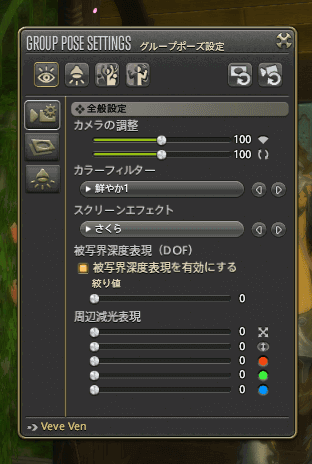
設定ウィンドウです。
色々ボタンやスライダーがあるのですが、まずは触るべきところから紹介していきます。
モーションストップを活用しよう
グループポーズの超超おさえておきたい機能、それが「モーションストップ」です。
デフォルトでグループポーズを起動すると、直前にしていたエモートや表情、スキル等を繰り返し再生しますが、
モーションストップをするとその名のとおりそのキャラだけ時間が止まります。(雑な言い方)

キャラを選択してキーボード【2】キーでストップ
全体でストップならキーボード【1】キー
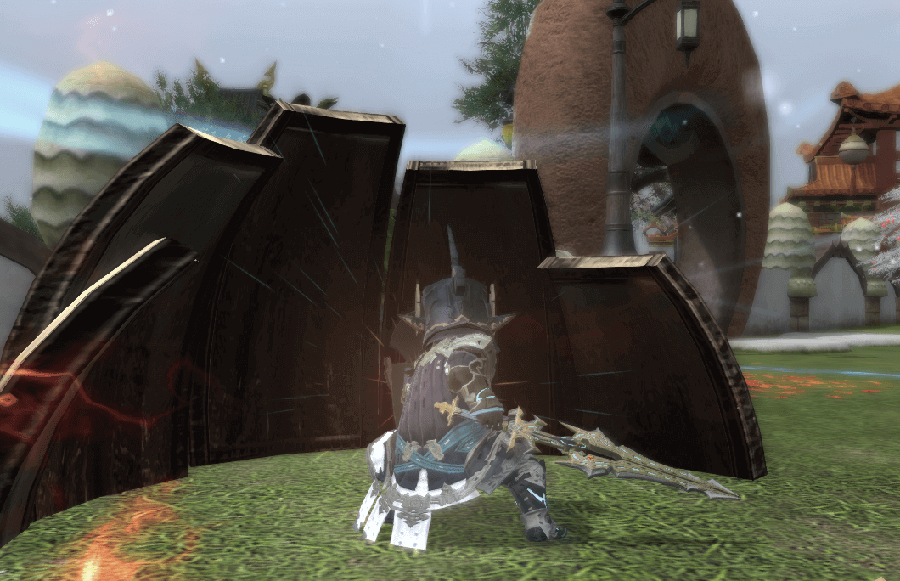
スキルのアクションもじっくり撮影!
被写界震度表現を有効にする
こちらは、「背景のぼかし加減」です。
デフォで3となっていますが、絞り値10だとほぼOFFしているのと変わりなくなります。
使いどころとしてはキャラをメインにしたい場合は0~3、背景もくっきり撮りたいときはOFFです。
ONにするとテクスチャの「粗」が良い感じに消えてふわっとした印象になるので、調整してみましょう!
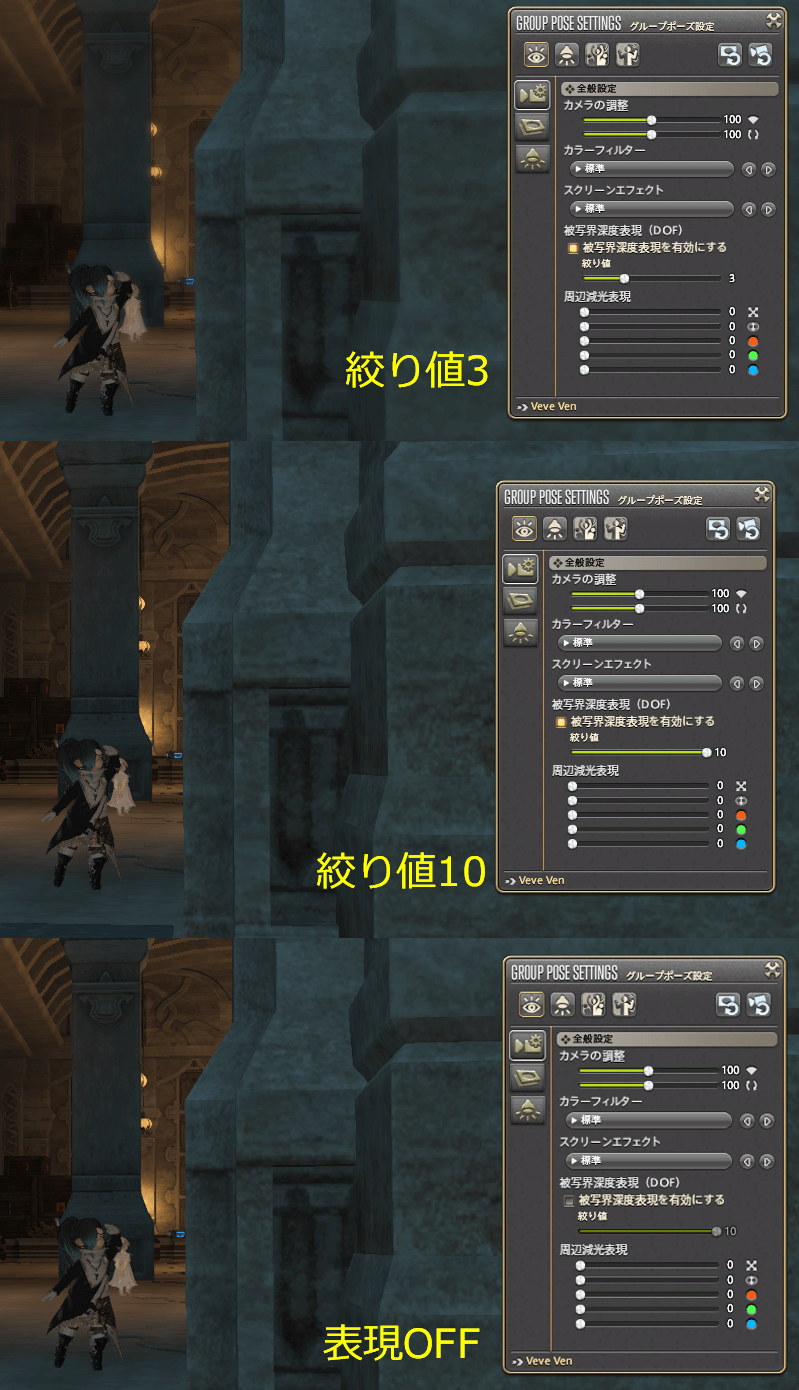
値が3だと手前にある柱がや遠くの天井とキャラもぼやーっとしていて「粗」が目立ちません。
10は、キャラも少しだけぼやけてますが柱や天井はくっきりしています。
カラーフィルターで「それっぽく」
明るさや色味をインスタやカメラアプリのそれのように綺麗に整えてくれる機能です。

カラーフィルター「鮮やか1」

カラーフィルター「鮮やか2」
彩度が増してそれぞれの色がオレンジめに。

カラーフィルター「鮮やか3」
モノクロ気味な和風雰囲気に。開発者の人がいうには「ヤンサやクガネに合う」そうです。

カラーフィルター「鮮やか4」
「2」より自然な彩度です。開発者の人は「肌が一番綺麗でなめらかになるフィルター」って言っていました(たぶん)。
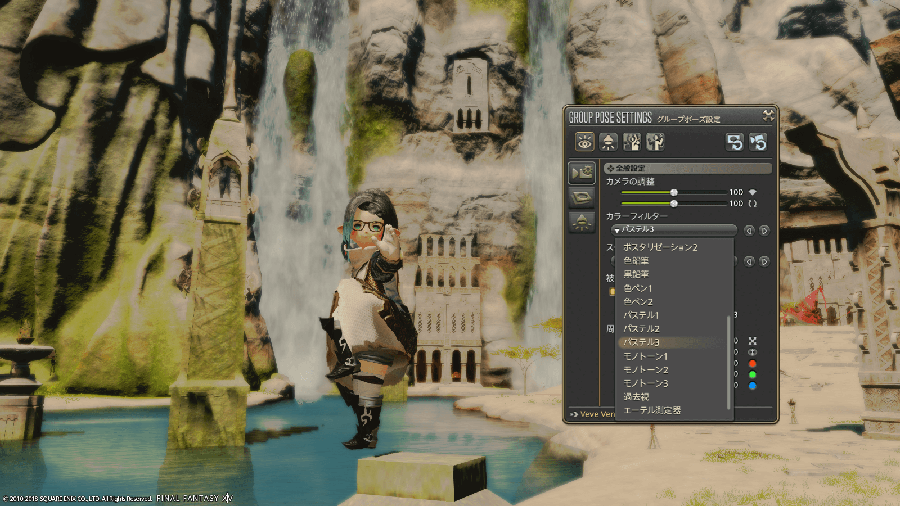
こちらは「パステル3」淡いトーンで、トイカメラ風のかわいいスクリーンショットに。パステル系はキャラも風景もおもちゃっぽい印象で可愛いです!
他にも多くのフィルターがあるのですが、数が多いのでひとまず「鮮やか2」「鮮やか4」あたり適用するだけで表情豊かなスクショが撮れると思います!
カメラの位置・方向回転・ズームアップを組み合わせてドラマティックに
普通のカメラの位置ですと、真正面からなので構図が平坦になりがち・・・。

そこで、キーボードの上下左右キーでカメラ移動、
「カメラの調整」⇒「画角の調整」でよりキャラに対してズームアップしてみましょう!
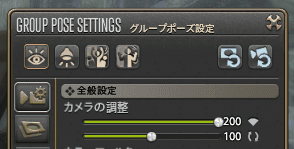
「カメラの調整」バーをマックスまでにすると、デフォルトのカメラズームより更にキャラにズームできる。
その下の「回転」バーではキャラを180度まで回転が可能。
よく全身を縦長で撮影しているスクリーンショットがあると思うんですが、この回転機能を使っています。

同じポーズ+キャラだけれど、回転やズームを活かしてこんなレイアウトで撮影ができました。
「フレーム」「スクリーンエフェクト」でさらに遊び心を加える!
色味とかは綺麗になったけど一味足りない・・。そんな時はフレームやエフェクトを使ってみましょう。
「エフェクト/被写体の選定」⇒「フレーム表現」
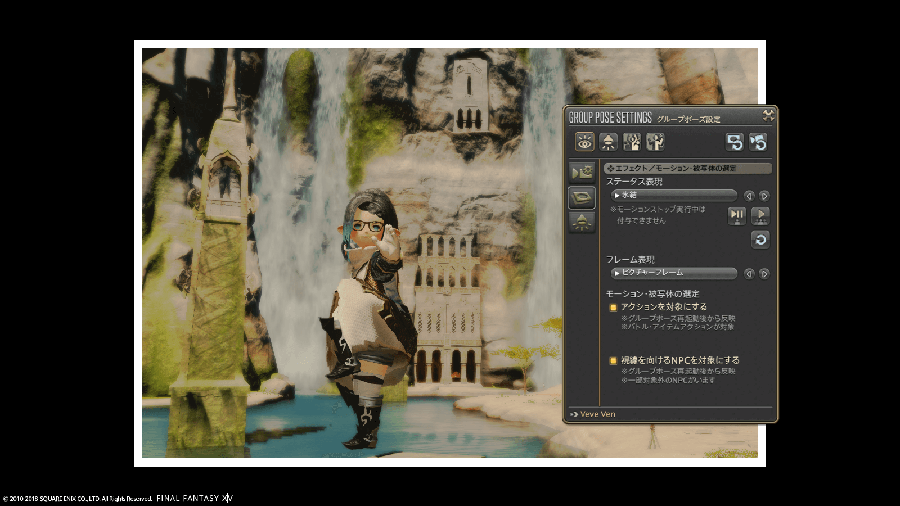
フレーム「ピクチャーフレーム」

フレーム「ちぎり」
スクリーンショットというより、「絵」っぽくて面白いですよね!

スクリーンエフェクト「放射ブラー」

スクリーンエフェクト「集中線」
どうでしょうか?色々遊べそうな予感がしますね!








